Se vuoi sapere come condividere password WiFi iPhone, sei nel posto giusto. Dopo aver cercato dappertutto, non sei riuscito a trovare la password della rete wireless alla quale sei connesso. Un tuo amico vorrebbe collegarsi per sfruttare quella connessione internet. Purtroppo, però, non te la ricordi. All’improvviso, ti è venuta la brillante idea di vedere quella che è memorizzata nel dispositivo iOS, nel Portachiavi insomma. Non sapendo come fare, hai approfondito la questione cercando sul web. Ed è così che sei arrivato sul mio blog.
In questa guida, ti spiego appunto come condividere password WiFi iPhone. Ti dico cosa devi fare per scoprire le chiavi di sicurezza del Wi-Fi memorizzate nell’iPhone e come condividerle in automatico con gli altri iPhone, iPad o Mac nelle vicinanze. Inoltre, ti spiego come visualizzare le credenziali d’accesso della rete wireless controllando il Portachiavi. In questo modo, puoi dare accesso a internet anche ai computer Windows e agli smartphone e tablet Android. Allora, se sei d’accordo, direi che possiamo iniziare subito.
Come condividere password WiFi iPhone
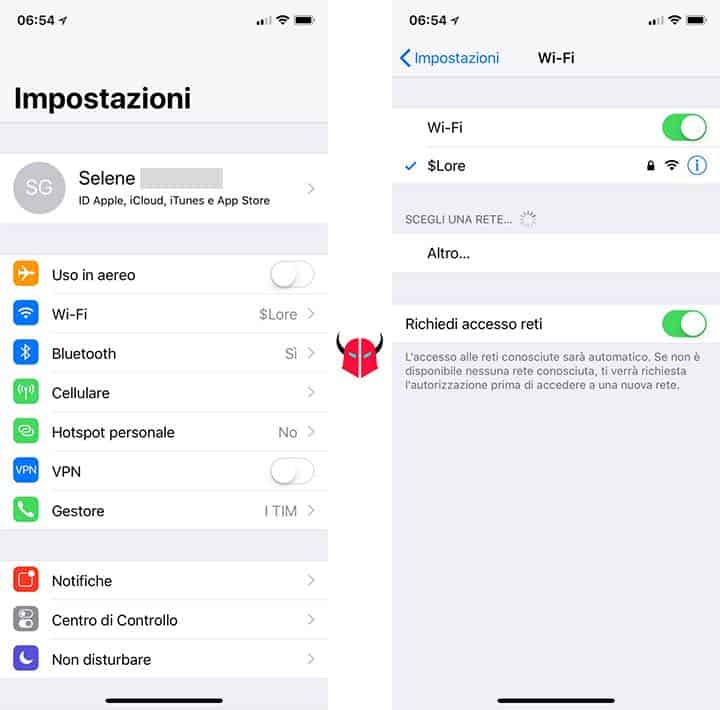
Quando ti chiedi come condividere password WiFi iPhone, la prima cosa che devi sapere è che le credenziali memorizzate nel dispositivo sono crittografate e per altro non accessibili tramite iOS. Non c’è l’applicazione Portachiavi come su Mac. Dunque, per fornire la password del WiFi ai computer Windows e ai dispositivi Android è necessario avvalersi di un altro Mac con lo stesso ID Apple. Con esso, si potrà accedere al Portachiavi iCloud (Keychain Access) e individuare le password memorizzate. Per ulteriori informazioni su questo procedimento, leggi come vedere password WiFi iPhone. In alternativa, ti ricordo che potresti anche trovare la password WiFi dal router.
Invece, se desideri condividere password WiFi iPhone con un altro iPhone, con un iPad o con un Mac, il discorso è molto meno complicato. Se i dispositivi in questione hanno iOS 11 (iPhone), macOS High Sierra 10.13 (Mac) o versioni successive, si può sfruttare una nuova funzione introdotta da Apple per trasferire la password “al volo”. Innanzitutto, su entrambi i dispositivi, controlla che siano accesi il Bluetooth e il Wi-Fi. Dopodiché, usa l’iPhone, l’iPad o il Mac da connettere. Apri la lista delle reti wireless e scegli quella a cui desideri connetterti. Rimani sulla schermata di inserimento password.
Ora, prendi l’iPhone già connesso, avvicinalo all’altro dispositivo e sbloccalo (Touch ID, Face ID o codice di sicurezza) per condividere password WiFi iPhone. Trascorsi pochi secondi, in automatico, il sistema operativo del dispositivo da connettere invierà una richiesta password al dispositivo già connesso che si trova nelle vicinanze.
Se tutto funziona, dovrebbe arrivare infatti la richiesta password Wi-Fi sull’iPhone già connesso. A quel punto, non devi far altro che premere il pulsante Condividi password. Sul dispositivo da connettere, verrà compilato in automatico il campo password. Perciò, basterà premere Connetti per accedere alla rete wireless. Allora, buona navigazione.
Conclusioni
Così facendo non dovresti più chiederti come condividere password WiFi iPhone. Tuttavia, se per qualche ragione non sei riuscito nell’intento, dovresti controllare che entrambi i dispositivi siano aggiornati all’ultima versione disponibile. Spesso, infatti, è questa la causa principale che non fa collegare i dispositivi. Se dopo l’aggiornamento avessi altri problemi, prova ad utilizzare i consigli che ho inserito nella guida su cosa fare quando iPhone non si connette al WiFi.